O que significam os níveis de backup em programas de software de backup?
Quando você usa software de backup ou o software que instala um backup online, você normalmente tem três opções de como você deseja selecionar arquivos para backup.
Você pode selecionar cada Arquivo que você deseja adicionar ao backup, selecione apenas o pastas você deseja incluir (o que também incluiria as subpastas e arquivos nessas pastas e subpastas), ou selecione todo o dirigir você deseja fazer backup (o que incluiria todas as pastas e arquivos que a unidade contém).
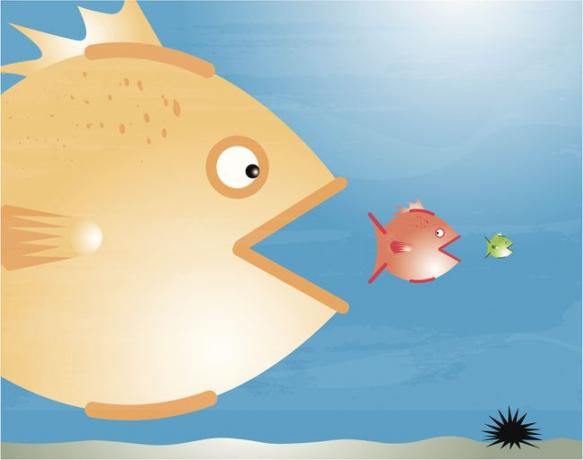
Mais sobre os diferentes níveis de backup
Como você acabou de ler, os três níveis de backup que um programa de backup pode suportar incluem backup em nível de arquivo, backup em nível de pasta, e backup de nível de unidade, cada um explicado em mais detalhes abaixo.
Alguns programas de backup oferecem suporte a todos os três tipos de backup, enquanto outros podem oferecer suporte a apenas um ou dois. Use nosso Tabela de comparação de backup online para ver quais de nossos serviços de backup online favoritos oferecem suporte a cada nível de backup.
Backup de arquivo
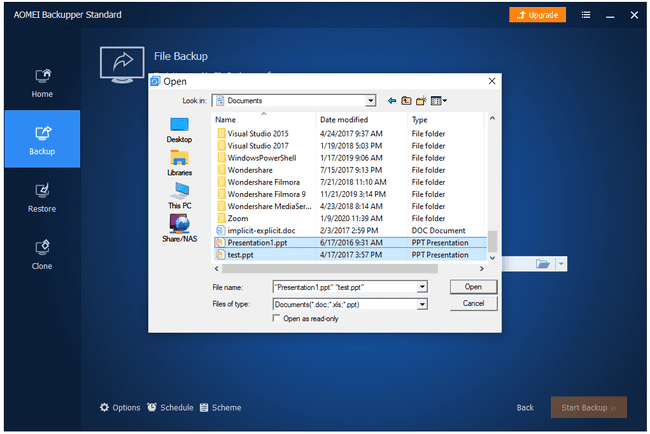
O backup em nível de arquivo fornece o nível mais específico de backup. Se um programa oferece suporte a backup em nível de arquivo, significa que você pode escolher cada um dos arquivos individuais dos quais deseja fazer backup.
Por exemplo, se houver apenas alguns arquivos de imagem dos quais deseja fazer backup, você pode selecionar apenas esses arquivos específicos, e tudo o que você não selecionar não terá o backup.
Neste caso, você pode fazer backup algum arquivos fora de uma pasta sem ter que fazer backup do inteira diretório.
Backup de pasta
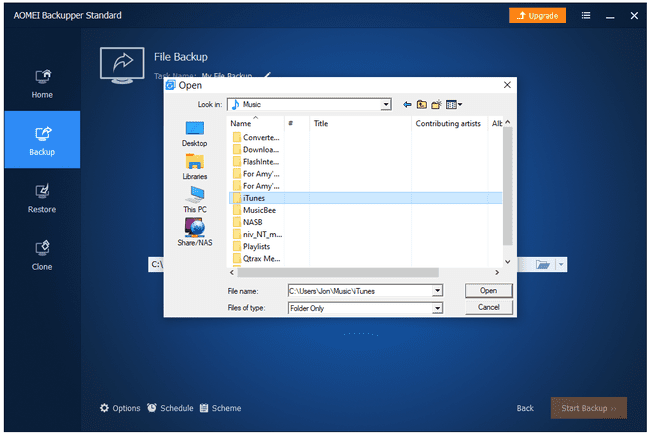
O backup de pastas é um pouco menos refinado do que o backup de arquivos, pois você só pode selecionar as pastas das quais deseja fazer o backup. Isso significa que todos os arquivos nas pastas selecionadas serão copiados.
Se você usar este nível de backup, o software para backup permitirá que você escolha todas as pastas que deseja mantenha o backup, mas você não pode selecionar arquivos específicos nessas pastas que deseja excluir do cópia de segurança.
Isso é útil em um cenário onde você tem várias pastas de, digamos, imagens contidas em um diretório de imagens principal. Neste caso, você pode simplesmente fazer backup do principal pasta raiz, que incluiria todas as pastas filhas e, portanto, todos os arquivos de imagem.
Backup de unidade
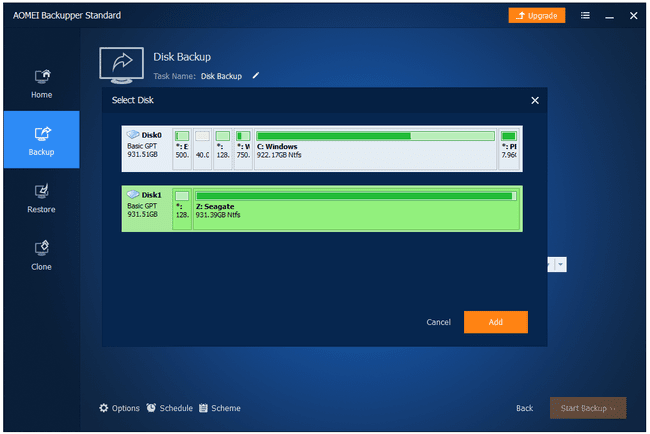
O backup do Drive permite que você escolha um disco rígido para fazer backup. Usar o backup no nível da unidade significa que você pode selecionar fácil e automaticamente todas as pastas e todos os arquivos contidos, para backup que estão contidos em uma unidade.
Fazer isso, no entanto, não permite que você escolha os arquivos e pastas específicos que deseja excluir dos backups.
Opções adicionais de nível de backup
Algumas ferramentas de software de backup permitem que você adicione exclusões para um nível de backup. Isso significa que mesmo que você tenha escolhido um backup no nível da pasta e, normalmente, todos os arquivos contidos na pasta sejam copiados, você pode adicionar uma ou mais exclusões para evitar o backup de arquivos específicos.
As exclusões de backup podem envolver um caminho inteiro para uma pasta ou arquivo, tipos de arquivoou outros detalhes como a idade ou o tamanho de um arquivo.
Um exemplo de exclusão envolvendo um nível de backup seria se você estiver usando um backup em nível de unidade para fazer backup de todos os arquivos em seu disco rígido externo. Em vez de fazer backup cada um arquivo na unidade, você pode criar uma exclusão que impeça o backup de tudo, a menos que sejam arquivos de vídeo ou música.
Neste exemplo, é fácil selecionar todos os seus vídeos e arquivos de música para backup sem ter que entrar e encontrar cada arquivo e marcá-los para backup, que é o que seria necessário se você usasse o backup em nível de arquivo método.
Outro exemplo seria usar o backup em nível de pasta para fazer backup de uma pasta inteira cheia de documentos, mas ter uma exclusão configurada para que nenhuma das pastas com o nome contendo 2010 seja salva em backup.
